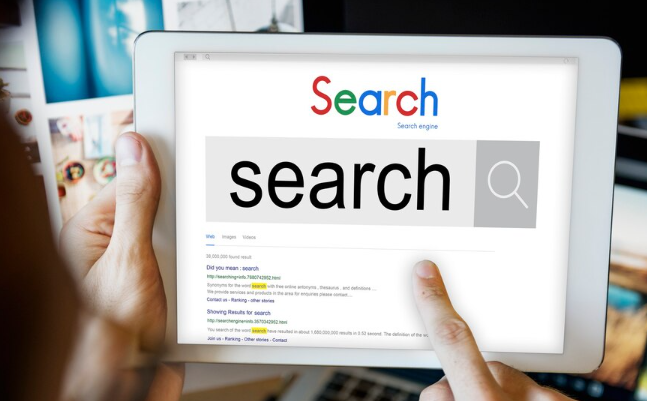详情介绍
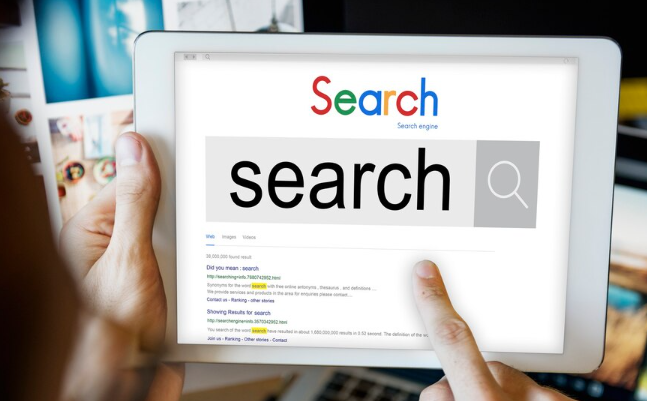
您的问题可能表达得有些模糊,所以我不确定能否完全理解。如果您意在询问“google浏览器下载安装后图标显示异常如何修复”,我将为您做出如下回答:
1. 重启资源管理器并清除图标缓存
- 右键点击桌面空白处→选择“新建”→“文本文档”→复制以下代码粘贴到记事本:
taskkill /im explorer.exe /f
cd /d %userprofile%\appdata\local
del iconcache.db /a
start explorer.exe
exit
- 保存文件为`修复图标.bat`→双击运行→自动重启资源管理器并删除图标缓存文件→恢复正常图标显示。
2. 检查快捷方式路径是否正确
- 右键点击异常图标→选择“属性”→查看“目标”字段是否指向正确的Chrome安装路径(如`C:Program FilesGoogleChromeApplicationchrome.exe`)→若路径错误→手动修改或删除快捷方式后重新创建。
3. 重置Chrome图标缓存
- 按`Win+R`→输入`%localappdata%GoogleChromeUser DataDefault`→删除`Icon Cache`文件(如有)→重启浏览器→系统会重新生成图标缓存文件。
4. 重建快捷方式
- 删除当前异常图标→打开Chrome安装目录(如`C:Program FilesGoogleChromeApplication`)→右键点击`chrome.exe`→选择“发送到”→“桌面快捷方式”→新图标将自动匹配正确样式。
5. 检查显卡驱动与显示设置
- 右键点击“此电脑”→选择“管理”→进入“设备管理器”→展开“显示适配器”→更新显卡驱动至最新版本→确保显示器分辨率与Chrome图标渲染兼容(如4K屏幕需开启HiDPI优化)。
6. 使用系统图标修复工具
- 按`Win+R`→输入`ie4uinit.exe`→回车→系统自动扫描并修复图标异常问题→完成后重启电脑(仅适用于Windows系统)。